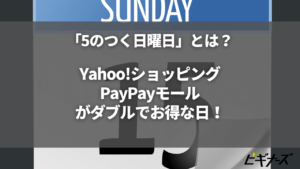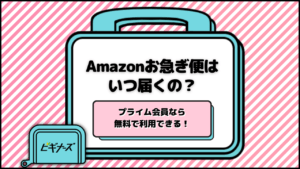更新
PayPayフリマとは?お得なクーポン情報やメルカリ・ラクマと使い方を比較解説
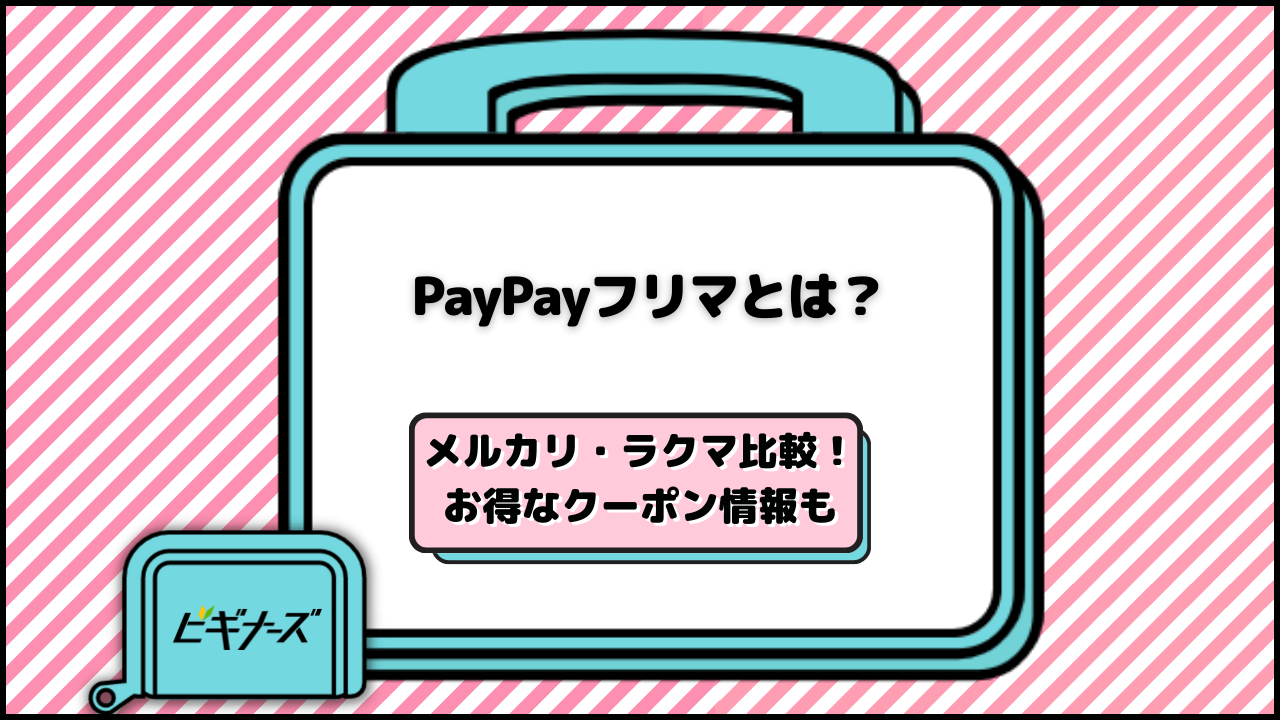
※当記事はアフィリエイト広告を含みますが、情報の正確性・公平性には影響しません。
PayPayフリマは、ヤフーが運営しているサービスの1つで、2019年の10月から開始されたフリマアプリです。
送料は全て出品者負担、発送は全て匿名配送となっています。
他のフリマアプリと異なる部分などを比較しながら、詳細を紹介していきます。
目次
PayPayフリマはどんなサービス?

PayPayフリマは、2019年10月からサービスが開始されたフリマアプリです。
ヤフーが運営しているので、Yahoo!オークションやヤフーショッピングと同じ感覚で利用できるところが魅力の1つです。
支払方法や手数料、発送方法等、PayPayフリマのポイントを紹介していきます。
| PayPayフリマ | 概要 |
|---|---|
| 手数料関係(販売・出品) | 販売価格の5%、出品手数料は無料 |
| 支払い方法 |
|
| 配送関係 | 全て匿名配送 |
| 配送の種類 |
|
| 送料関連 | 全て出品者が負担※着払い不可 |
| Yahoo!オークションと連携 | 一定の条件を満たした場合フリマにも掲載あり |
出品者側には手数料が発生する
PayPayフリマの特徴の1つである「販売手数料」などの手数料関係は、出品者にかかります。販売手数料ですと、販売価格の5%です。
もともと販売手数料は10%でしたが、2021年1月より5%に引き下げとなりました。
販売手数料は、取引の完了(購入者の評価が完了したもの、購入完了から14日経過したもの)と同時に確定します。
取引完了後に、商品代金から販売手数料と送料を差し引いた金額が、売上金に反映されるようになっています。
支払い方法は2種類
PayPayフリマでのお支払い方法は、現在は「クレジットカード」と「PayPay」の2種類です。
クレジットカードで支払う場合は、事前に登録することが必要になります。
PayPayでの支払いを希望の場合には、事前に「利用登録」やヤフーIDとの連携、残高のチャージの確認等を済ませておく必要があります。
PayPayと連携し、PayPay残高で支払いをすると、決済金額の1%がPayPayボーナスとして還元されるようになっています。
クレジットカードとの併用も可能です。複数のクレジットカードを登録している場合には、選択画面が表示されるのでそこから選択をしていきます。
なお、PayPayで登録したクレジットカードやその銀行口座との併用はできません。
住所が知られることのない匿名配送
PayPayフリマでは、配送は全て「匿名配送」となっているので、個人情報が出品者に伝えられることはありません。
発送方法は「ネコポス」「ゆうパック」「ゆうパケット(ゆうパケットポスト含む)」「宅急便(宅急便コンパクト含む)」のいずれかになります。
お見舞い制度(商品満足サポート)について
また、PayPayフリマの特徴として「お見舞い制度(商品満足サポート)」という保障サービスがあります。
- サイズ相違
- キズや汚れ等があった
- 購入を希望したものと違うものが届いた
上記のようなトラブルが起きた場合に申請をすることができます。ただし、利用回数は1年間に1回等の決まりもあるため注意が必要です。
参考:PayPayフリマ
送料は出品者側が負担する
PayPayフリマでは、送料は全て出品者が負担することになっています。つまり、全て商品に送料込みの金額が表示されていることになります。
これもPayPayフリマの特徴の1つです。送料は、取引が完了したタイミング(販売手数料確定時)で確定します。
一部Yahoo!オークションの出品も掲載されている
いくつかの条件を満たしている場合、Yahoo!オークションの商品がPayPayフリマにも掲載されるような仕組みになっています。なお、掲載の有無の選択は不可となっています。
| 出品者 | 個人のみ(Yahoo!オークションストアからの出品は不可) |
|---|---|
| 出品フォーム | Yahoo!オークションの出品フォームを利用していること |
| 商品画像 | 1枚以上設定 |
| カテゴリ |
非対象カテゴリを除く |
| 商品の状態 |
全体的に状態が悪い以外の状態のもの |
| 個数 | 1個 |
| 発送元の地域 |
日本国内(海外以外を選択) |
| 送料負担 | 出品者 |
| 配送方法、発送までの期間 |
|
| 販売形式、販売価格 |
|
PayPayフリマでお得に買い物できる!クーポン情報

PayPayフリマでは、キャンペーンがよく開催されます。割引のクーポンが発行され、対象の金額になると利用できるもの等多数あります。
サイト内でも周知されるので、チェックを忘れないように上手に利用していきましょう。
初めての買い物時に利用できるクーポンがある
利用しやすいのは、初めての買い物時に利用可能な500円OFFクーポンです。
- 全カテゴリ対象
- 1,000円以上購入
- 初めての購入時
\全商品対象!/
お得なクーポン・キャンペーンスケジュール
ここでは、PayPayフリマがもっとお得になるキャンペーンやクーポン情報をご紹介します。
クーポンスケジュール
PayPayフリマで配布されるクーポン情報は、事前に公開されています。
「超PayPay祭クーポン」や「新生活応援クーポン」など、お得にお買い物したい人はぜひチェックしてもらいたいスケジュール情報です。
\半額クーポン続々!/
PayPayポイント還元キャンペーン
PayPayポイントが還元されるキャンペーンです。以下は過去に実施されたキャンペーンですが、ポイント還元キャンペーンは定期的に実施されています。
| キャンペーン名称 | MAX20%相当が戻ってくるキャンペーン | |
|---|---|---|
| 期間 | 2019年11月1日0:00から2019年12月25日23:59まで | |
| PayPay残高支払い | PayPayボーナスライト | 9% |
| Yahoo!プレミアム会員 | PayPayボーナスライト |
5% |
| ソフトバンクスマホユーザースマートログイン設定 | PayPayボーナスライト | 5% |
クーポン利用の場合は、値引き後の金額が対象になります。
PayPayボーナスライトは、キャンペーン等で付与される、有効期限が短いPayPay残高のことです。
- 有効期限は付与日より60日間です。
- 送る、ワリカン機能での利用はできません。
- Tポイントへの変換や払い出し等での利用はできません。
※最大20%相当戻って来るキャンペーンの中で、特定サービス利用特典で付与される1%は、PayPayボーナスでの付与になります。
ポイント還元キャンペーンは定期的に開催されています。PayPayフリマのトップページ等をチェックしておきましょう。
\クーポン・キャンペーン満載!/
PayPayフリマを利用する方法
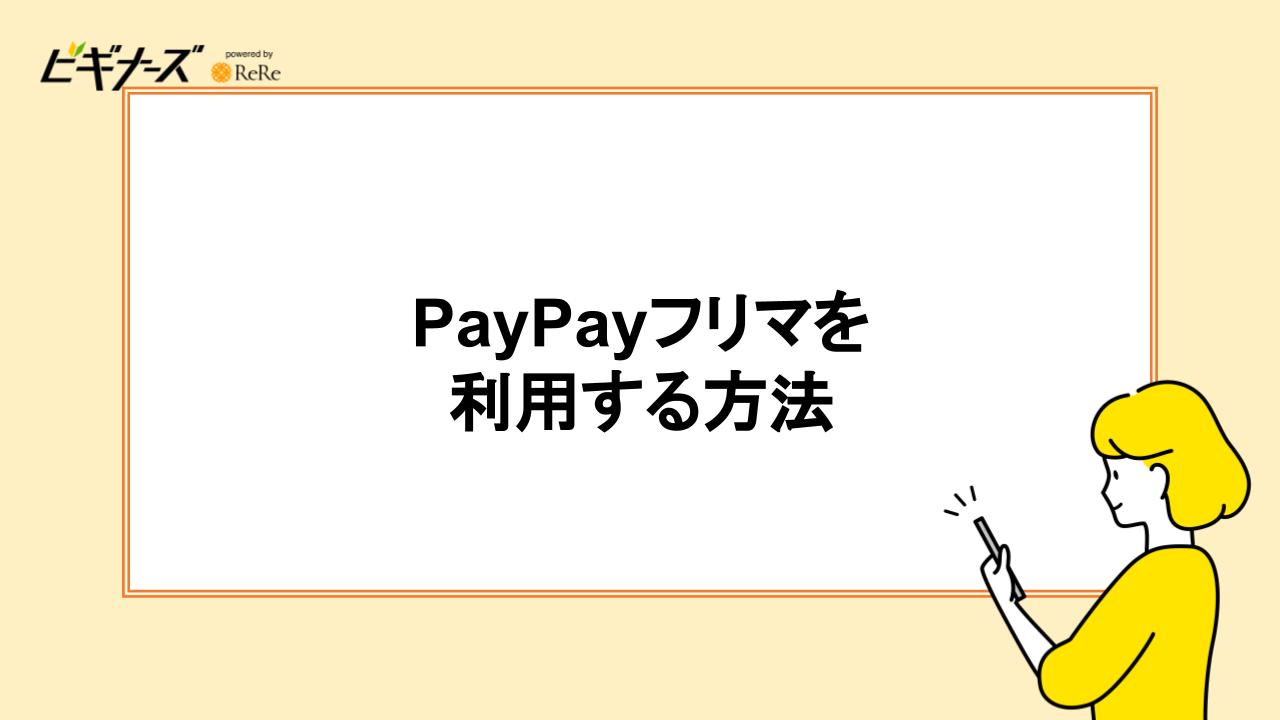
PayPayフリマを利用するには、アプリ無料ダウンロードをすることから始めます。
- ダウンロード(各種端末)
- アカウント登録(Yahoo!JAPAN IDでのログイン)
購入・出品時のPayPayアカウントとの連携、住所・氏名・連絡先の登録が必要になります。
PayPayフリマのアプリをダウンロードする
PayPayフリマのアプリをダウンロードする必要があります。ダウンロードは無料です。
利用している端末により異なりますので確認して、それぞれのサイトからダウンロードしましょう。
PayPayフリマを利用するために必要な登録
PayPayフリマを始めるには、Yahoo!JAPAN IDでのログインが必要になります。
はじめにYahoo!JAPAN IDでログインする
Yahoo!JAPANのIDを既に持っている場合はログインできますが、まだの場合はまず、Yahoo!JAPAN IDの登録をしましょう。
Yahoo!JAPAN IDの登録方法には、携帯電話番号で登録する方法と、メールアドレスで登録する方法があります。
商品閲覧等の一部機能は、ログインをしなくても可能です。なお、アプリを起動した際に、自動的にログインできる場合があります。
購入と出品には別途アカウント連携と登録が必要
PayPayフリマで購入や出品をする場合には、PayPayアカウントとの連携をする必要があります。
PayPayアカウントとの連携の他に、住所や氏名、電話番号の登録も必要になります。
- マイページ」の「PayPayと連携」をタップする
- 携帯番号を入力する(PayPayアカウントがある場合は登録済みの電話番号を入力すること)
- 送られてきたSMSを確認する
- SMSに記載された認証コードを入力したら、「設定する」をタップする
- 「PayPay利用手続き」が表示されたら内容確認後、「同意して利用を始める」をタップする
- PayPayアカウントの登録と連携が完了
※PayPayアカウントを他のYahoo!JAPAN IDで連携していると、エラーになります。
PayPayフリマで出品の流れ
PayPayフリマでは、最低価格300円から出品できます。
出品の流れを見ていきましょう。
出品するまでの流れ
| 1. | 画面下の「出品」をタップ |
出品フォームが表示されます |
|---|---|---|
| 2. | 出品する商品の画像を登録する | 10枚まで掲載可能 |
| 3. | 商品情報を入力 |
|
| 4. | 配送情報を決める |
|
| 5. | 販売価格を決める※1 |
|
| 6. | 「出品する」をタップ | 完了 |
※1:価格の相場(参考)
| 商品の状態 | 定価に対して |
|---|---|
| 未使用状態 | 80%から100% |
| 未使用に近い、目立つキズや汚れ無し | 60%から80% |
| ややキズ汚れあり・キズや汚れあり | 30%から50% |
出品した商品が購入された後の流れ
商品が購入されると、「やることリスト」に今後の作業が表示されます。
|
1. |
商品を発送する |
出品時に設定記載した配送方法で発送の準備をします。 |
|---|---|---|
|
2. |
発送後の連絡をする |
|
|
3. |
購入者が商品を受け取り評価される(完了) |
|
PayPayフリマで購入する流れ
商品を購入するまでの流れ
|
1. |
商品ページから「購入手続きへ」をタップ |
|
|---|---|---|
|
2. |
支払い方法を選択する※ |
|
|
3. |
届け先を確認 |
未登録、変更有の場合はこちらで変更、入力をします |
|
4. |
入力内容やガイドラインを確認 |
購入を確定するをタップします |
|
5. |
購入完了のメッセージが表示 |
※支払い金額の上に「クーポン」表示がある場合は利用可能です。
購入から取引までの流れ
購入が完了しますと、「マイページ」に購入した商品が表示されます。「やることリスト」で取引を進めていきます。
|
1. |
取引画面表示で発送連絡を確認 |
発送連絡が届くと、取引画面の上部に配達状況等が表示されます |
|---|---|---|
|
2. |
商品到着を待つ | |
|
3. |
商品の受け取り評価を行い取引が完了 |
|
- ※取引中の出品者との連絡方法…取引画面でメッセージでの連絡のみ
- ※取引中に困ったことが起きたとき…取引画面で「お困りのとき」や、「お問い合わせ、返金申請する」から連絡が可能です。
PayPayフリマとメルカリ・ラクマの違い|人気フリマアプリ比較
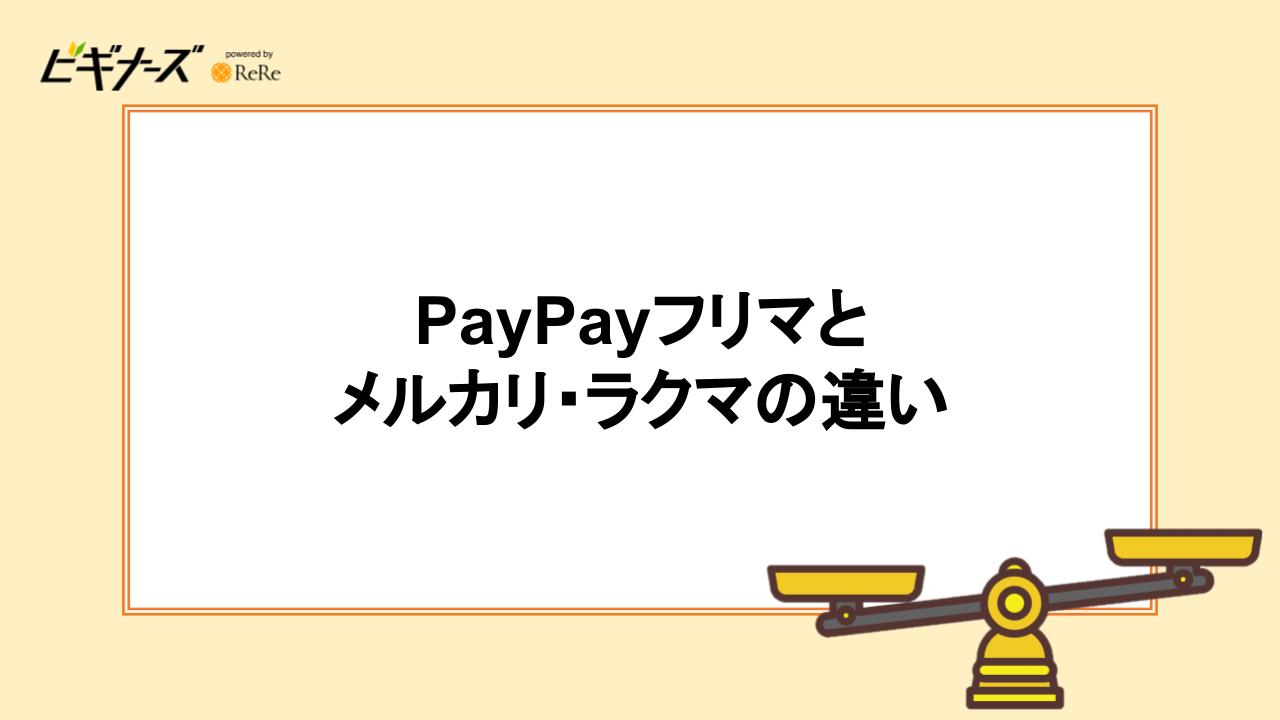
人気の高い「メルカリ」「ラクマ」等のフリマアプリと、手数料や発送方法等を比較しながら見ていきましょう。
手数料を比較
| 手数料 | PayPayフリマ | メルカリ | ラクマ |
|---|---|---|---|
| 販売手数料 | 販売価格の5% | 販売価格の10% | 販売価格の6% |
| 振込手数料※ | 100円(PayPay銀行宛ては無料) | 200円 | 210円(楽天銀行宛に1万円以上の申請は無料) |
※スマホ決済の場合(PayPay、メルペイ、楽天ペイの楽天キャッシュ等)は、手数料は無料です。
発送方法と送料を比較
| 発送方法 | PayPayフリマ | メルカリ | ラクマ |
|---|---|---|---|
| ネコポス | 170円 | 210円 | 195円 |
| ゆうパケット | 175円 | 230円 | 180円 |
| 宅急便コンパクト | 380円 ※別途70円の専用BOXが必要 |
450円 ※別途70円の専用BOXが必要 |
530円 ※別途70円の専用BOXが必要 |
| ゆうパック |
|
|
|
| 宅急便 |
|
|
|
いずれも税込みの金額です。
PayPayフリマの発送方法は大きく2種類のみで、送料は全て出品者負担です。また、PayPayフリマでは全て匿名配送なので、発送方法は2種類ととてもシンプルです。
他の2つは発送方法や送料が選択式で、送料については出品者が選択することができます。
PayPayフリマに出品するならキャンペーンを活用しよう

ここでは、PayPayフリマに出品を考えている方に向けて、お得なキャンペーンをご紹介します。
PayPayフリマデビュー特典!初回出品は販売手数料無料
PayPayフリマではじめて出品した方を対象に、販売手数料が無料になるキャンペーンです。
出品価格の高い商品ほど販売手数料も高くなるので、この機会をお見逃しなく!
- 期間:2022年2月9日~
- 対象:PayPayフリマではじめて出品した人の、はじめて売れた商品
初めての出品で500円相当のPayPayポイントがもらえる
キャンペーン期間中に事前にエントリーを行い、PayPayフリマではじめて出品した方を対象に、500円相当のPayPayポイントが後日付与されるキャンペーンです。
さらにキャンペーン期間中に売れると、最大半額クーポン(割引上限額:1,500円)が後日進呈されます。
- 期間:2023年2月15日(水) 0:00~2023年3月19日(日)23:59まで
- 対象:事前にエントリーを行い、PayPayフリマではじめて出品した方
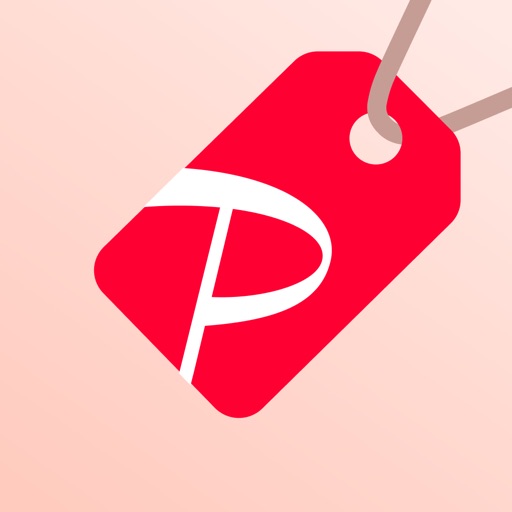
出典:PayPayフリマ
ヤフーショッピングの購入品ならすぐPayPayフリマに出品できる!
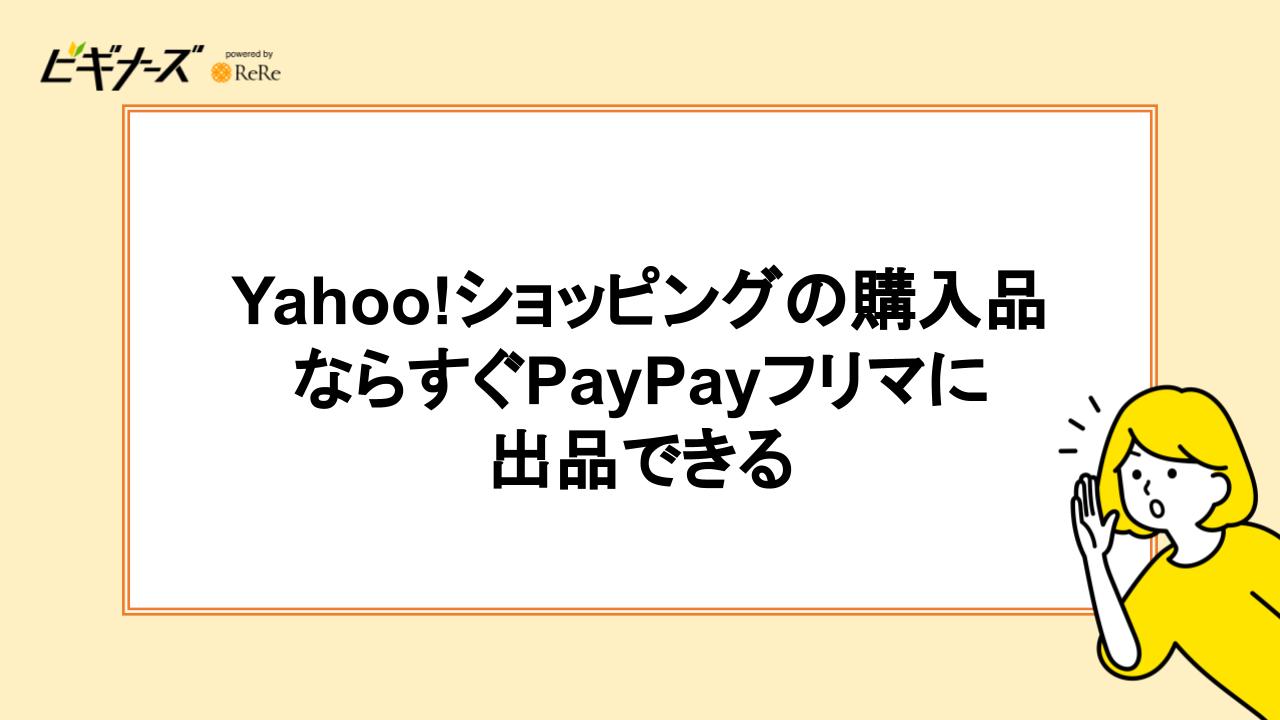
ヤフーショッピングとPayPayモールの注文履歴画面から、PayPayフリマへ手軽に出品できる機能が実装されました。
この機能を利用すると、入力項目の一部が自動入力されます。出品時の入力の手間が減らせて気軽に出品できますね。
ヤフーショッピングで購入した商品がお店の発送後約2カ月経過すると、注文履歴の商品欄に[PayPayフリマで出品する]リンクが表示されます。
さらに、この機能を利用して出品された商品のページには、商品ページへのリンクが自動で設置されます。「商品の詳細を知りたい」と思った閲覧者が、リンク先のページから商品詳細を確認できます。
ヤフーショッピングで購入した商品をPayPayフリマに出品する手順は以下の通りです。
- ヤフーショッピング/PayPayモールの注文履歴一覧ページを開く
- 出品したい商品の注文履歴詳細ページを開く
- 注意事項を確認し、「PayPayフリマアプリで出品する」をタップ
- 入力項目の一部が自動入力されたPayPayフリマの出品フォームが立ち上がるので、出品に必要な残りの情報を入力して、「出品する」ボタンをタップ
出典:PayPayフリマ
まずはPayPayフリマアプリをダウンロードしてみよう
フリマアプリは、個人が不要になったものを出品、気に入ったものが見つかれば購入することができます。
PayPayフリマは、フリマアプリの中ではまだ新しいですが、大手のYahoo!JAPANが運営しているアプリなので、安心感があります。
送料は全て出品者負担になり、匿名配送なので、個人情報漏えい等の心配もありません。
キャンペーンも色々行っていますので、まめにHPのトップ等をチェックしておくと、更にお得にお買い物ができます。忘れずにチェックしておきましょう。
まずはアプリをダウンロードしておけば、いつでもチェックができます。
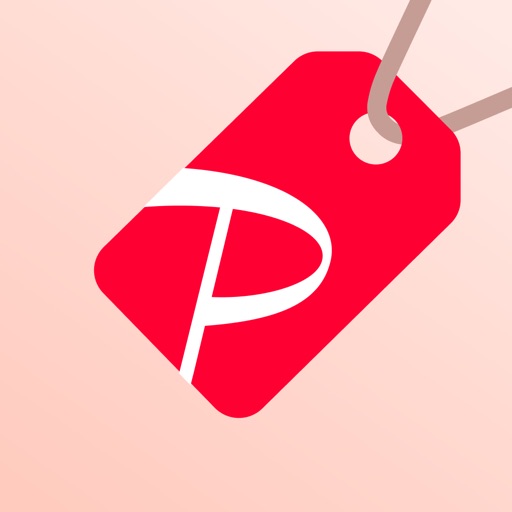
フリマアプリでは洋服がよく売買されています。洋服にかかる金銭的・時間的なコストを減らすなら、洋服レンタルサービスを活用するのも賢い手です。こちらの記事では、おすすめの洋服レンタルサービスをご紹介しています。
また、こちらの記事ではPayPayモールについて紹介しています。併せてご覧ください。

ビギナーズ 編集部 /
ビギナーズ編集部 ライター
趣味と出逢うメディアサイト「ビギナーズ」の編集部です。趣味を見つけたい方を応援します。